Dell XPS 14 Owner's Manual [de]
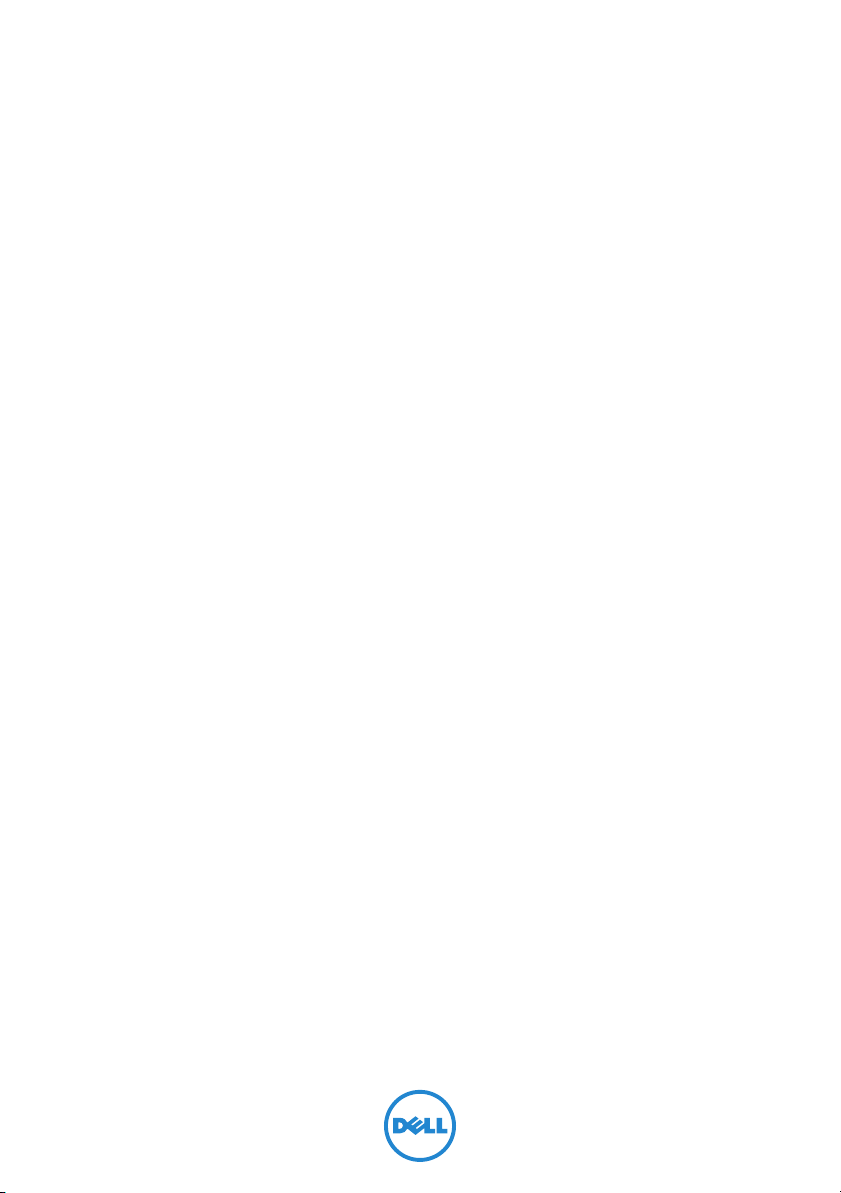
Dell XPS 14
Benutzerhandbuch
Computermodell: XPS L421X
Vorschriftenmodell: P30G
Vorschriftentyp: P30G001
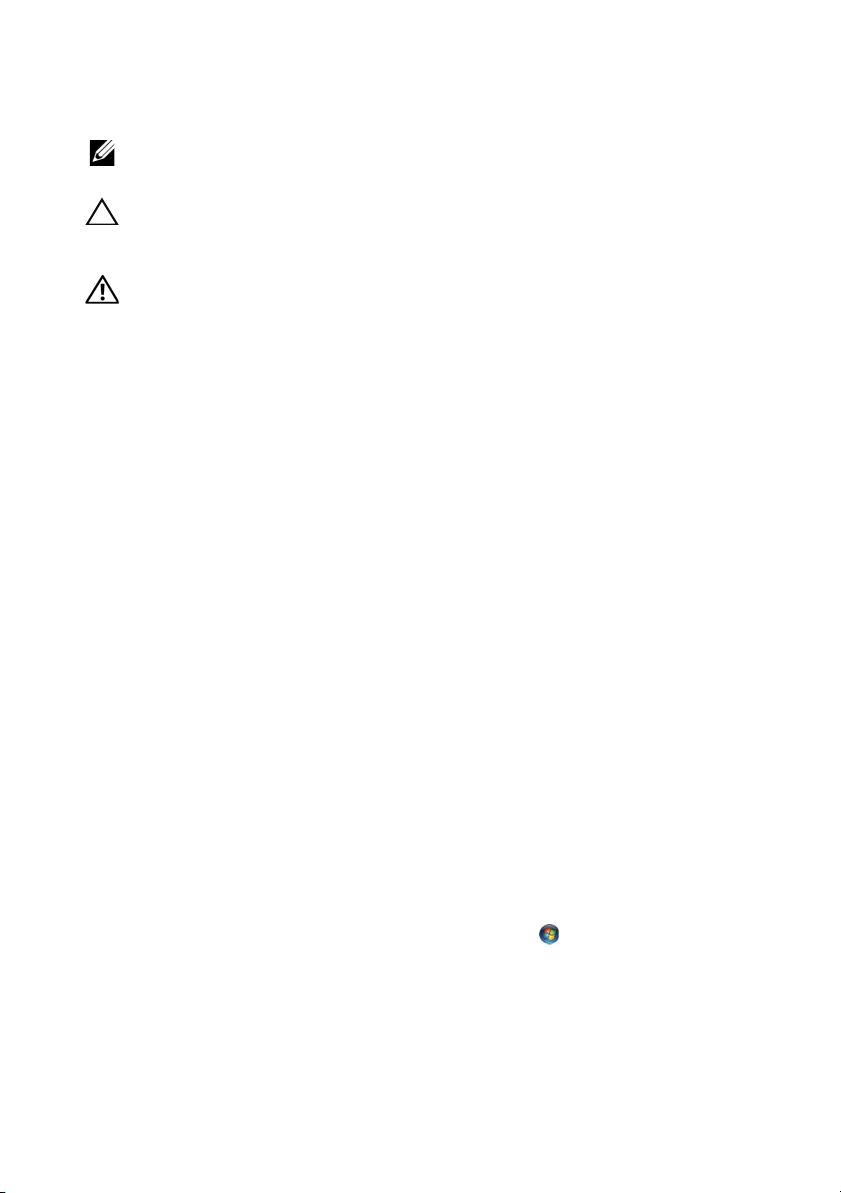
Anmerkungen, Vorsichtshinweise
und Warnungen
ANMERKUNG: Eine ANMERKUNG macht auf wichtige Informationen
aufmerksam, mit denen Sie den Computer besser einsetzen können.
VORSICHTSHINWEIS: Durch VORSICHT werden Sie auf Gefahrenquellen
hingewiesen, die Hardwareschäden oder Datenverlust zur Folge haben
können, wenn die Anweisungen nicht befolgt werden.
WARNUNG: Mit WARNUNG wird auf eine potenziell gefährliche Situation
hingewiesen, die zu Sachschäden, Verletzungen oder zum Tod führen kann.
____________________
© 2012 Dell Inc.
In diesem Text verwendete Marken: Dell™, das DELL Logo und XPS™ sind Marken von Dell Inc.;
Microsoft
eingetragene Marken der Microsoft Corporation in den USA und/oder anderen Ländern;
Bluetooth
verwendet.
2012 - 06 Rev. A00
®
, Windows® und das Windows Startschaltflächenlogo sind Marken oder
®
ist eine eingetragene Marke von Bluetooth SIG, Inc. und wird von Dell unter Lizenz
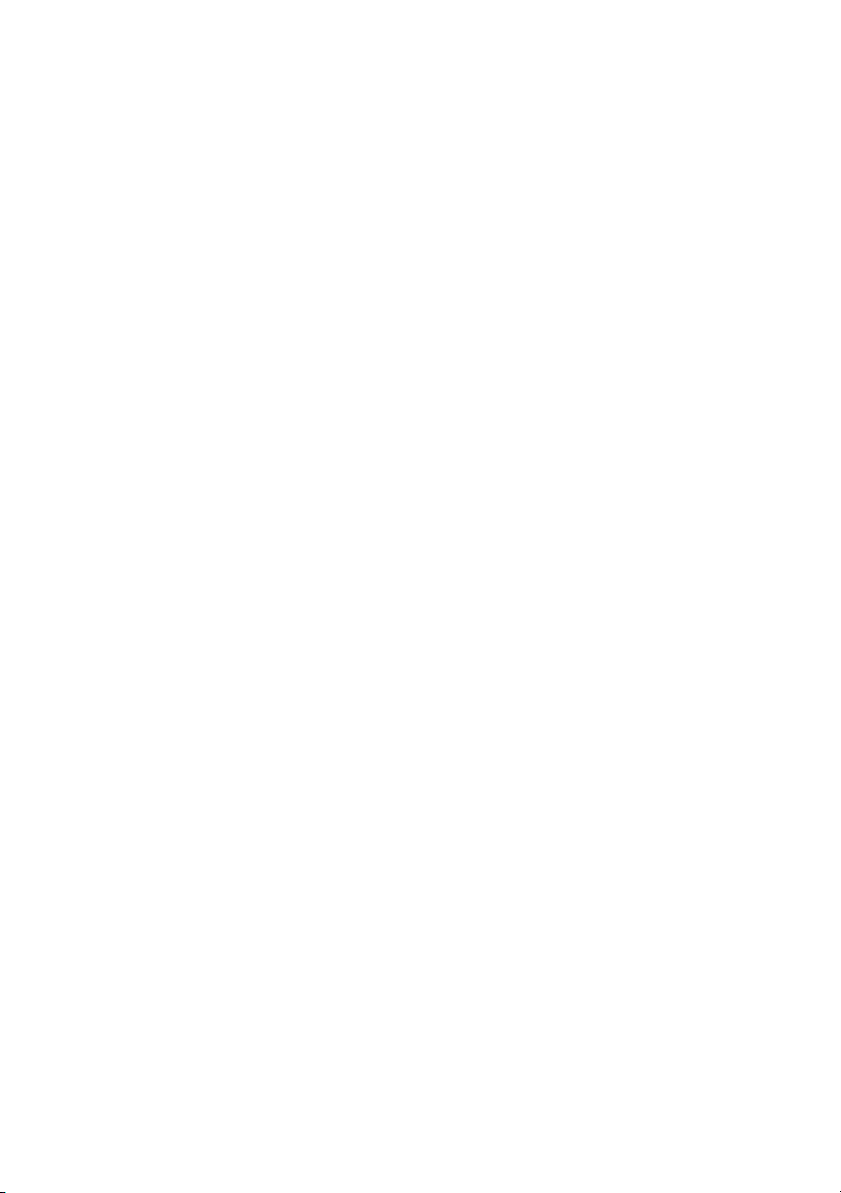
Inhalt
Vorbereitung
. . . . . . . . . . . . . . . . . . . . . . . . . . . . . .
Schalten Sie den Computer und alle daran
angeschlossenen Geräte aus
Sicherheitshinweise
. . . . . . . . . . . . . . . . . . . . . . . . .
Empfohlene Werkzeuge
. . . . . . . . . . . . . . . . . . .
. . . . . . . . . . . . . . . . . . . . .
Nach Abschluss der Arbeiten im Inneren
des Computers
Unterseitenabdeckung
Verfahren
. . . . . . . . . . . . . . . . . . . . . . . . . . . .
. . . . . . . . . . . . . . . . . . . . .
. . . . . . . . . . . . . . . . . . . . . . . . . . . . . . .
Wiedereinbau der Unterseitenabdeckung
Verfahren
Entfernen des Systememblems
Vorbereitende Arbeitsschritte
Verfahren
Wiedereinbau des Systememblems
Verfahren
Abschließende Arbeitsschritte
. . . . . . . . . . . . . . . . . . . . . . . . . . . . . . .
. . . . . . . . . . . . . . .
. . . . . . . . . . . . . . . . .
. . . . . . . . . . . . . . . . . . . . . . . . . . . . . . .
. . . . . . . . . . .
. . . . . . . . . . . . . . . . . . . . . . . . . . . . . . .
. . . . . . . . . . . . . . . . .
. . . . . .
9
9
9
10
11
12
12
15
15
16
16
16
18
18
18
Entfernen der Akku-LED-Platine
Vorbereitende Arbeitsschritte
Verfahren
. . . . . . . . . . . . . . . . . . . . . . . . . . . . . . .
. . . . . . . . . . . . .
. . . . . . . . . . . . . . . . .
Wiedereinbau der Akku-LED-Platine
Verfahren
Abschließende Arbeitsschritte
Entfernen der Lautsprecher
Vorbereitende Arbeitsschritte
Verfahren
. . . . . . . . . . . . . . . . . . . . . . . . . . . . . . .
. . . . . . . . . . . . . . . . .
. . . . . . . . . . . . . . . . .
. . . . . . . . . . . . . . . . .
. . . . . . . . . . . . . . . . . . . . . . . . . . . . . . .
. . . . . . . . . .
19
19
19
21
21
21
22
22
22
Inhalt |
3
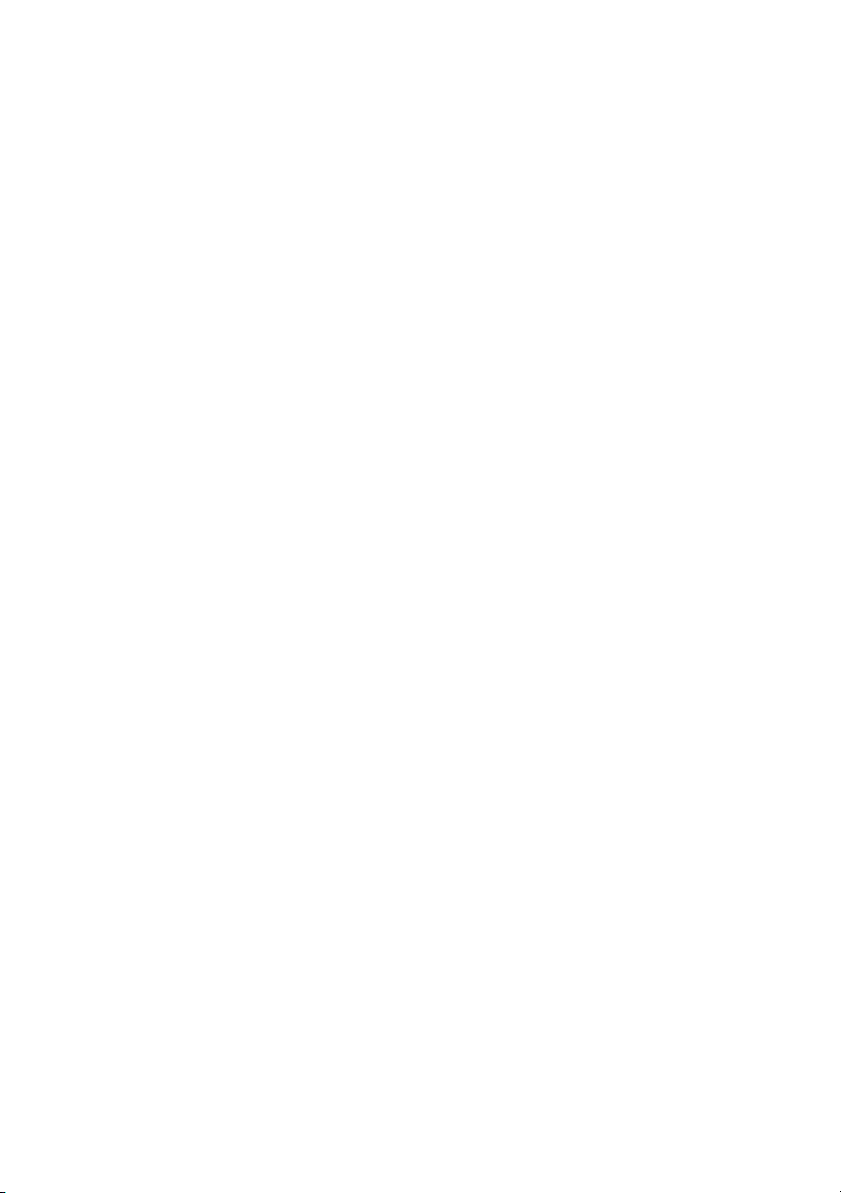
Wiedereinbauen der Lautsprecher
Verfahren
Abschließende Arbeitsschritte
. . . . . . . . . . . . . . . . . . . . . . . . . . . . . . .
. . . . . . . . . . . . . . . . .
. . . . . . . . . . . .
24
24
24
Entfernen der Batterie
Vorbereitende Arbeitsschritte
Verfahren
. . . . . . . . . . . . . . . . . . . . . . . . . . . . . . .
Wiedereinbau des Akkus
Verfahren
Abschließende Arbeitsschritte
. . . . . . . . . . . . . . . . . . . . . . . . . . . . . . .
Entfernen des Speichermoduls
Vorbereitende Arbeitsschritte
Verfahren
. . . . . . . . . . . . . . . . . . . . . . . . . . . . . . .
Wiedereinbau des Speichermoduls
Verfahren
Abschließende Arbeitsschritte
. . . . . . . . . . . . . . . . . . . . . . . . . . . . . . .
Entfernen der Wireless Mini-Card
Vorbereitende Arbeitsschritte
Verfahren
. . . . . . . . . . . . . . . . . . . . . . . . . . . . . . .
. . . . . . . . . . . . . . . . . . . . . .
. . . . . . . . . . . . . . . . .
. . . . . . . . . . . . . . . . . . . .
. . . . . . . . . . . . . . . . .
. . . . . . . . . . . . . . .
. . . . . . . . . . . . . . . . .
. . . . . . . . . . .
. . . . . . . . . . . . . . . . .
. . . . . . . . . . . .
. . . . . . . . . . . . . . . . .
Wiedereinbau der Wireless-Mini-Card
Verfahren
Abschließende Arbeitsschritte
. . . . . . . . . . . . . . . . . . . . . . . . . . . . . . .
. . . . . . . . . . . . . . . . .
. . . . . . . . .
25
25
25
26
26
26
27
27
27
29
29
30
31
31
31
33
33
33
Ausbauen der mSATA/WWAN-Mini-Card
Vorbereitende Arbeitsschritte
Verfahren
. . . . . . . . . . . . . . . . . . . . . . . . . . . . . . .
. . . . . . . . . . . . . . . . .
Wiedereinbau der mSATA/WWAN-Karte
Verfahren
Abschließende Arbeitsschritte
Entfernen der Festplatte
Vorbereitende Arbeitsschritte
Verfahren
4
| Inhalt
. . . . . . . . . . . . . . . . . . . . . . . . . . . . . . .
. . . . . . . . . . . . . . . . .
. . . . . . . . . . . . . . . . . . . .
. . . . . . . . . . . . . . . . .
. . . . . . . . . . . . . . . . . . . . . . . . . . . . . . .
. . . . . . .
. . . . . . .
34
34
34
35
35
35
36
36
36
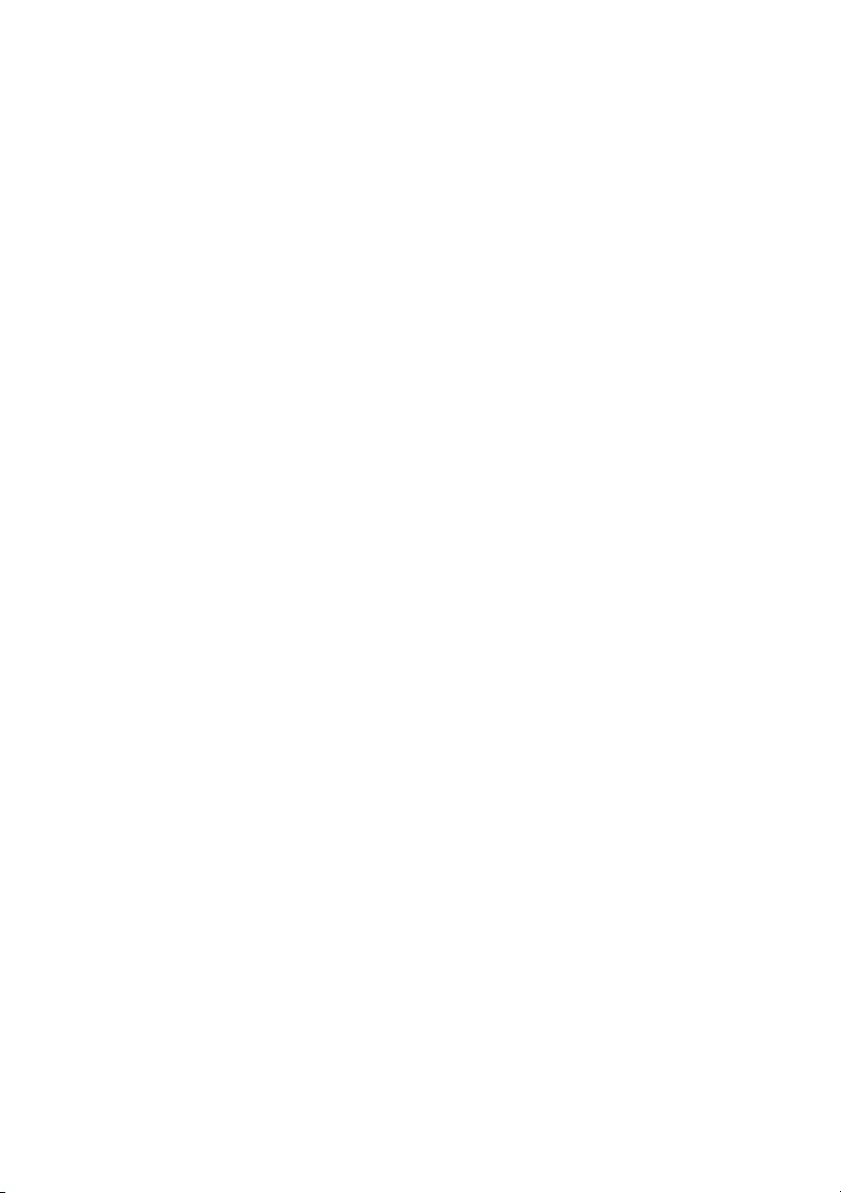
Wiedereinbau der Festplatte
Verfahren
Abschließende Arbeitsschritte
. . . . . . . . . . . . . . . . . . . . . . . . . . . . . . .
. . . . . . . . . . . . . . . . .
. . . . . . . . . . . . . . . . .
Entfernen der
Strom/Akkustatusanzeigeplatine
Vorbereitende Arbeitsschritte
Verfahren
. . . . . . . . . . . . . . . . . . . . . . . . . . . . . . .
. . . . . . . . . . . . . . . . .
Wiedereinbau der
Strom/Akkustatusanzeigeplatine
Verfahren
Abschließende Arbeitsschritte
. . . . . . . . . . . . . . . . . . . . . . . . . . . . . . .
. . . . . . . . . . . . . . . . .
. . . . . . . . . . . .
. . . . . . . . . . . . .
39
39
39
40
40
40
42
42
42
Entfernen der Knopfzellenbatterie
Vorbereitende Arbeitsschritte
Verfahren
. . . . . . . . . . . . . . . . . . . . . . . . . . . . . . .
. . . . . . . . . . . . . . . . .
Wiedereinbau der Knopfzellenbatterie
Verfahren
Abschließende Arbeitsschritte
Entfernen des Lüfters
Vorbereitende Arbeitsschritte
Verfahren
Wiedereinbau des Lüfters
Verfahren
Abschließende Arbeitsschritte
. . . . . . . . . . . . . . . . . . . . . . . . . . . . . . .
. . . . . . . . . . . . . . . . .
. . . . . . . . . . . . . . . . . . . . . . .
. . . . . . . . . . . . . . . . .
. . . . . . . . . . . . . . . . . . . . . . . . . . . . . . .
. . . . . . . . . . . . . . . . . . .
. . . . . . . . . . . . . . . . . . . . . . . . . . . . . . .
. . . . . . . . . . . . . . . . .
Ausbauen des Prozessorkühlkörpers
Vorbereitende Arbeitsschritte
Verfahren
. . . . . . . . . . . . . . . . . . . . . . . . . . . . . . .
. . . . . . . . . . . . . . . . .
. . . . . . . . . . . .
. . . . . . .
. . . . . . . . . .
Wiedereinbau des Prozessorkühlkörpers
Verfahren
Abschließende Arbeitsschritte
. . . . . . . . . . . . . . . . . . . . . . . . . . . . . . .
. . . . . . . . . . . . . . . . .
. . . . . .
43
43
43
44
44
44
45
45
45
46
46
46
47
47
47
48
48
48
Entfernen der E/A-Platine
Vorbereitende Arbeitsschritte
. . . . . . . . . . . . . . . . . . .
. . . . . . . . . . . . . . . . .
49
49
Inhalt |
5
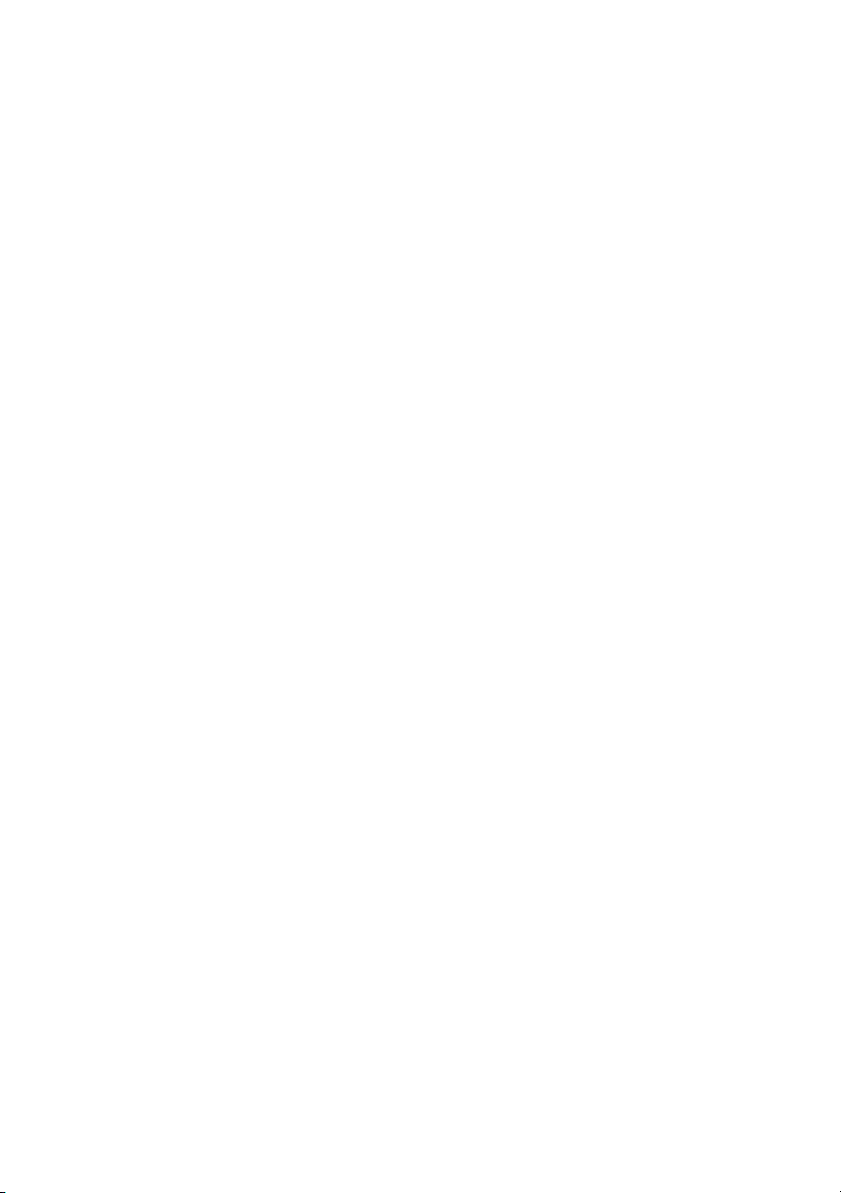
Verfahren
. . . . . . . . . . . . . . . . . . . . . . . . . . . . . . .
49
Wiedereinbau der E/A-Platine
Verfahren
Abschließende Arbeitsschritte
. . . . . . . . . . . . . . . . . . . . . . . . . . . . . . .
Entfernen der Systemplatine
Vorbereitende Arbeitsschritte
Verfahren
. . . . . . . . . . . . . . . . . . . . . . . . . . . . . . .
Wiedereinbau der Systemplatine
Verfahren
Abschließende Arbeitsschritte
. . . . . . . . . . . . . . . . . . . . . . . . . . . . . . .
. . . . . . . . . . . . . . . .
. . . . . . . . . . . . . . . . .
. . . . . . . . . . . . . . . . .
. . . . . . . . . . . . . . . . .
. . . . . . . . . . . . .
. . . . . . . . . . . . . . . . .
Eingabe der Service-Tag-Nummer im BIOS
Entfernen Sie den Lüftungsschacht
Vorbereitende Arbeitsschritte
Verfahren
. . . . . . . . . . . . . . . . . . . . . . . . . . . . . . .
. . . . . . . . . . . . . . . . .
Wiedereinbau des Lüftungsschachts
Verfahren
Abschließende Arbeitsschritte
Entfernen des Bildschirms
Vorbereitende Arbeitsschritte
Verfahren
. . . . . . . . . . . . . . . . . . . . . . . . . . . . . . .
. . . . . . . . . . . . . . . . .
. . . . . . . . . . . . . . . . . . .
. . . . . . . . . . . . . . . . .
. . . . . . . . . . . . . . . . . . . . . . . . . . . . . . .
. . . . . . . .
. . . . . . . . . . .
. . . . . . . . . .
51
51
51
52
52
53
57
57
57
58
59
59
59
61
61
61
62
62
62
Wiedereinbau des Displays
Verfahren
Abschließende Arbeitsschritte
. . . . . . . . . . . . . . . . . . . . . . . . . . . . . . .
Entfernen der Tastatur
Vorbereitende Arbeitsschritte
Verfahren
. . . . . . . . . . . . . . . . . . . . . . . . . . . . . . .
Wiedereinbau der Tastatur
Verfahren
Abschließende Arbeitsschritte
6
| Inhalt
. . . . . . . . . . . . . . . . . . . . . . . . . . . . . . .
. . . . . . . . . . . . . . . . . .
. . . . . . . . . . . . . . . . .
. . . . . . . . . . . . . . . . . . . . . .
. . . . . . . . . . . . . . . . .
. . . . . . . . . . . . . . . . . .
. . . . . . . . . . . . . . . . .
64
64
64
65
65
66
69
69
69
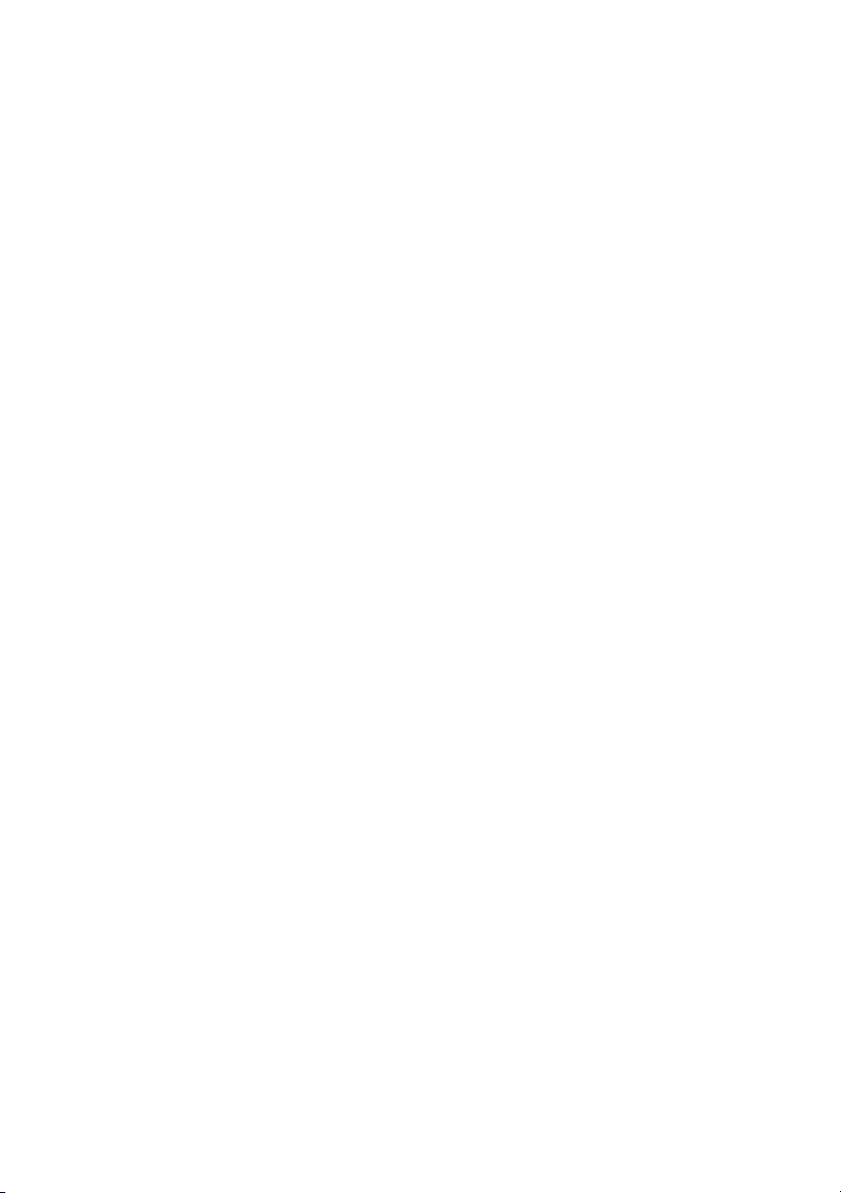
Entfernen der Handballenstütze
Vorbereitende Arbeitsschritte
Verfahren
. . . . . . . . . . . . . . . . . . . . . . . . . . . . . . .
. . . . . . . . . . . . . . . . .
. . . . . . . . . . . . . .
70
70
71
Wiedereinbau der Handballenstütze
Verfahren
Abschließende Arbeitsschritte
. . . . . . . . . . . . . . . . . . . . . . . . . . . . . . .
. . . . . . . . . . . . . . . . .
. . . . . . . . . .
Löschen und Neubeschreiben des BIOS
. . . . . . .
73
73
73
74
Inhalt |
7
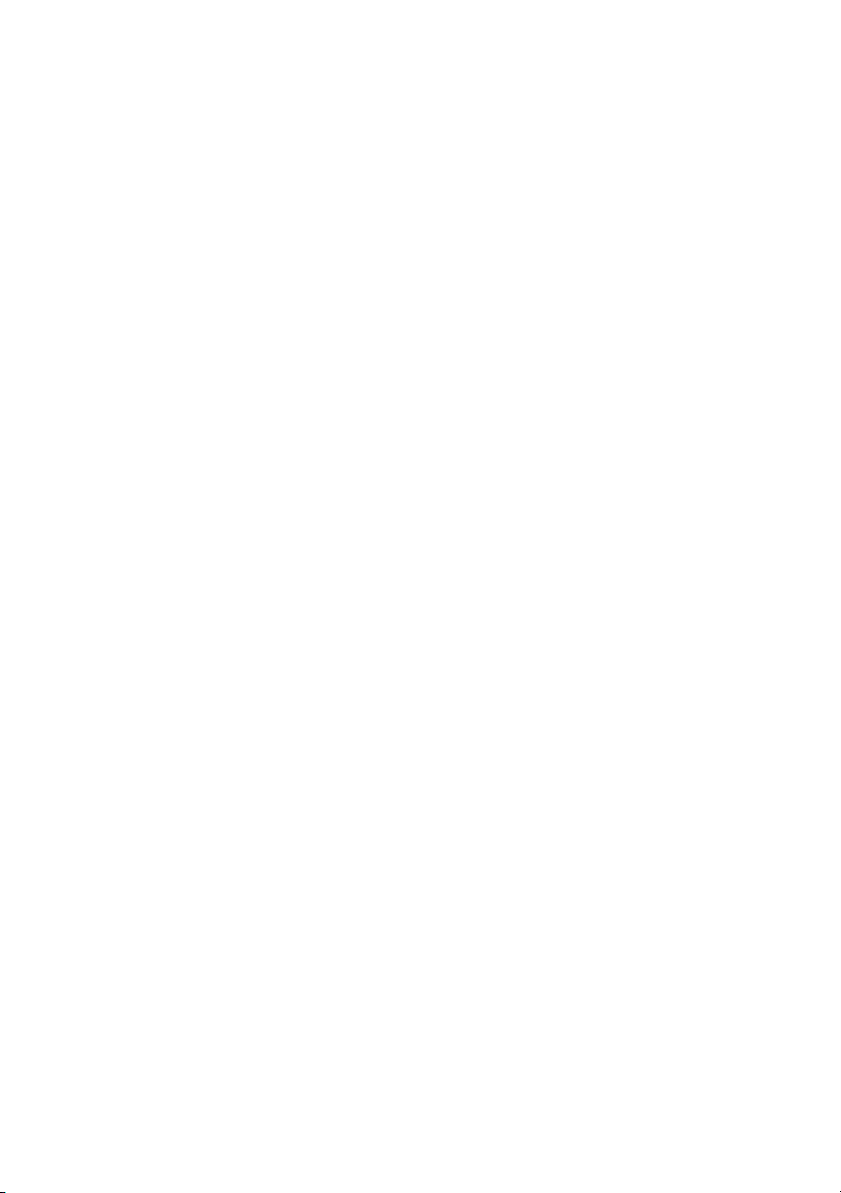
8
| Inhalt

Vorbereitung
Schalten Sie den Computer und alle daran angeschlossenen Geräte aus
VORSICHTSHINWEIS: Um Datenverlust zu vermeiden, speichern und schließen
Sie alle geöffneten Dateien, und beenden Sie alle aktiven Programme, bevor Sie
den Computer ausschalten.
1 Speichern und schließen Sie alle geöffneten Dateien und beenden Sie alle
geöffneten Programme.
2 Klicken Sie auf Start und dann auf Herunterfahren.
Dadurch wird Microsoft Windows heruntergefahren und der Computer ausgeschaltet.
ANMERKUNG: Wenn Sie ein anderes Betriebssystem benutzen, lesen Sie bitte
in der entsprechenden Betriebssystemdokumentation nach, wie der Computer
heruntergefahren wird.
Trennen Sie Ihren Computer sowie alle daran angeschlossenen Geräte vom Stromnetz.
3
4 Trennen Sie alle Telefon- und Netzwerkkabel sowie alle angeschlossenen Geräte
von Ihrem Computer.
Sicherheitshinweise
Beachten Sie folgende Sicherheitsrichtlinien, damit Ihr Computer vor möglichen
Schäden geschützt und Ihre eigene Sicherheit gewährleistet ist.
WARNUNG: Bevor Sie Arbeiten im Inneren des Computers ausführen, lesen Sie
zunächst die im Lieferumfang des Computers enthaltenen Sicherheitshinweise.
Zusätzliche Informationen zur bestmöglichen Einhaltung der Sicherheitsrichtlinien
finden Sie auf der Homepage zur Richtlinienkonformität unter
dell.com/regulatory_compliance.
WARNUNG: Trennen Sie den Computer vom Netz, bevor Sie die
Computerabdeckung oder Verkleidungselemente entfernen. Bringen Sie nach
Abschluss der Arbeiten innerhalb des Computers wieder alle Abdeckungen,
Verkleidungselemente und Schrauben an, bevor Sie das Gerät erneut an das
Stromnetz anschließen.
VORSICHTSHINWEIS: Achten Sie auf eine ebene und saubere Arbeitsfläche,
um Schäden am Computer zu vermeiden.
VORSICHTSHINWEIS: Greifen Sie Bauteile und Karten nur an den Außenkanten
und berühren Sie keine Steckverbindungen oder Kontakte, um Schäden an
selbigen zu vermeiden.
Vorbereitung |
9
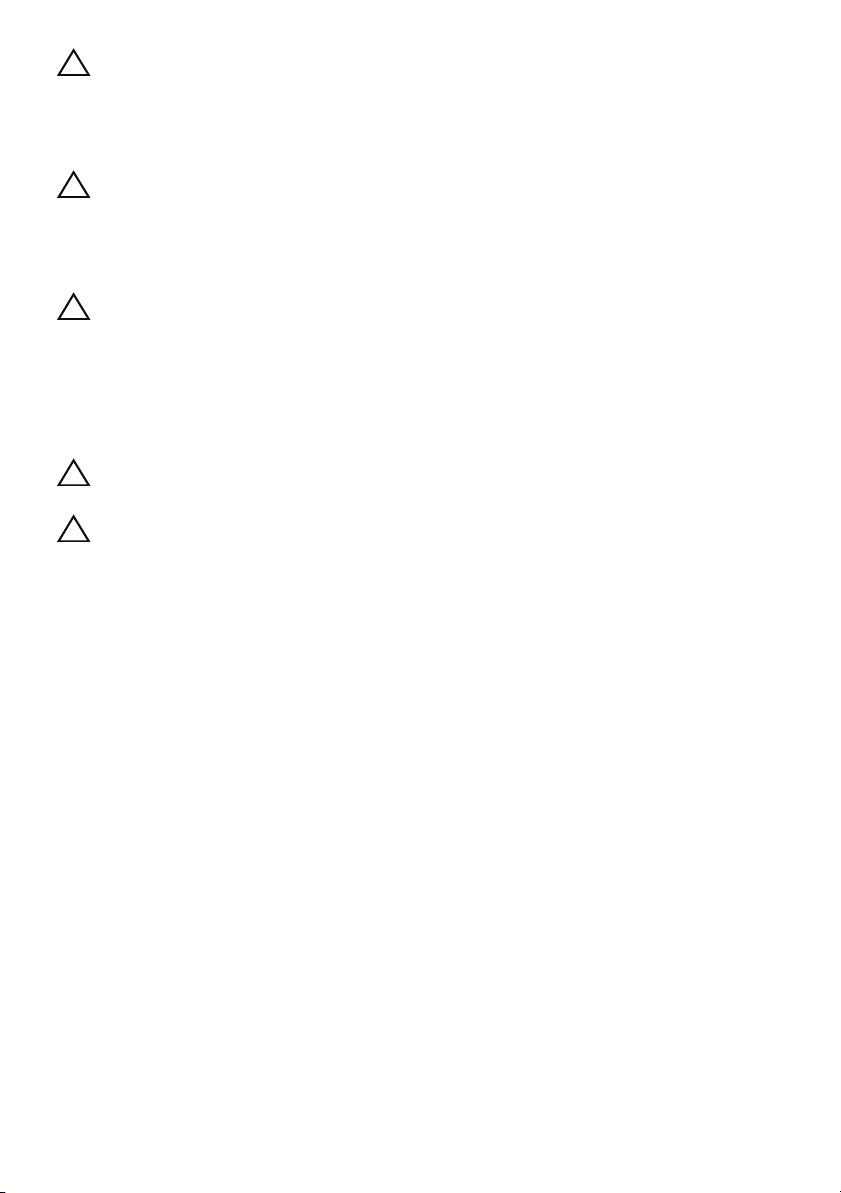
VORSICHTSHINWEIS: Nur zugelassene Servicetechniker sind zum Entfernen der
Computerabdeckung und zum Zugriff auf die Komponenten im Computerinneren
befugt. Die vollständigen Informationen über Sicherheitsmaßnahmen, Arbeiten am
Inneren des Rechners und Schutz vor elektrostatischer Entladung finden Sie in
der Sicherheitsanleitung.
VORSICHTSHINWEIS:
müssen Sie sich erden. Berühren Sie dazu eine nicht lackierte Metalloberfläche,
beispielsweise Metallteile an der Rückseite des Computers. Wiederholen Sie diese
Erdung während der Arbeit am System regelmäßig, um statische Elektrizität
abzuleiten, die interne Bauteile beschädigen könnte.
VORSICHTSHINWEIS: Ziehen Sie beim Trennen des Geräts nur am Stecker oder
an der Zuglasche und nicht am Kabel selbst. Einige Kabel verfügen über
Anschlussstecker mit Sperrzungen oder Fingerschrauben, die vor dem Trennen
des Kabels gelöst werden müssen. Ziehen Sie die Kabel beim Trennen möglichst
gerade ab, um die Anschlussstifte nicht zu beschädigen bzw. zu verbiegen.
Achten Sie beim Anschließen der Kabel darauf, dass die Anschlussstifte und Ports
korrekt aufeinander ausgerichtet sind.
VORSICHTSHINWEIS: Wenn Sie ein Netzwerkkabel trennen, ziehen Sie es zuerst
am Computer und dann am Netzwerkgerät ab.
VORSICHTSHINWEIS: Drücken Sie auf eventuell in den Medienkartenleser
eingelegte Karten und werfen Sie diese aus.
Bevor Sie Komponenten im Innern des Computers berühren,
Empfohlene Werkzeuge
Für die in diesem Dokument beschriebenen Verfahren sind ggf. die folgenden
Werkzeuge erforderlich:
• Kreuzschlitzschraubenzieher
• Torx #5 (T5) Schraubenzieher
10
| Vorbereitung
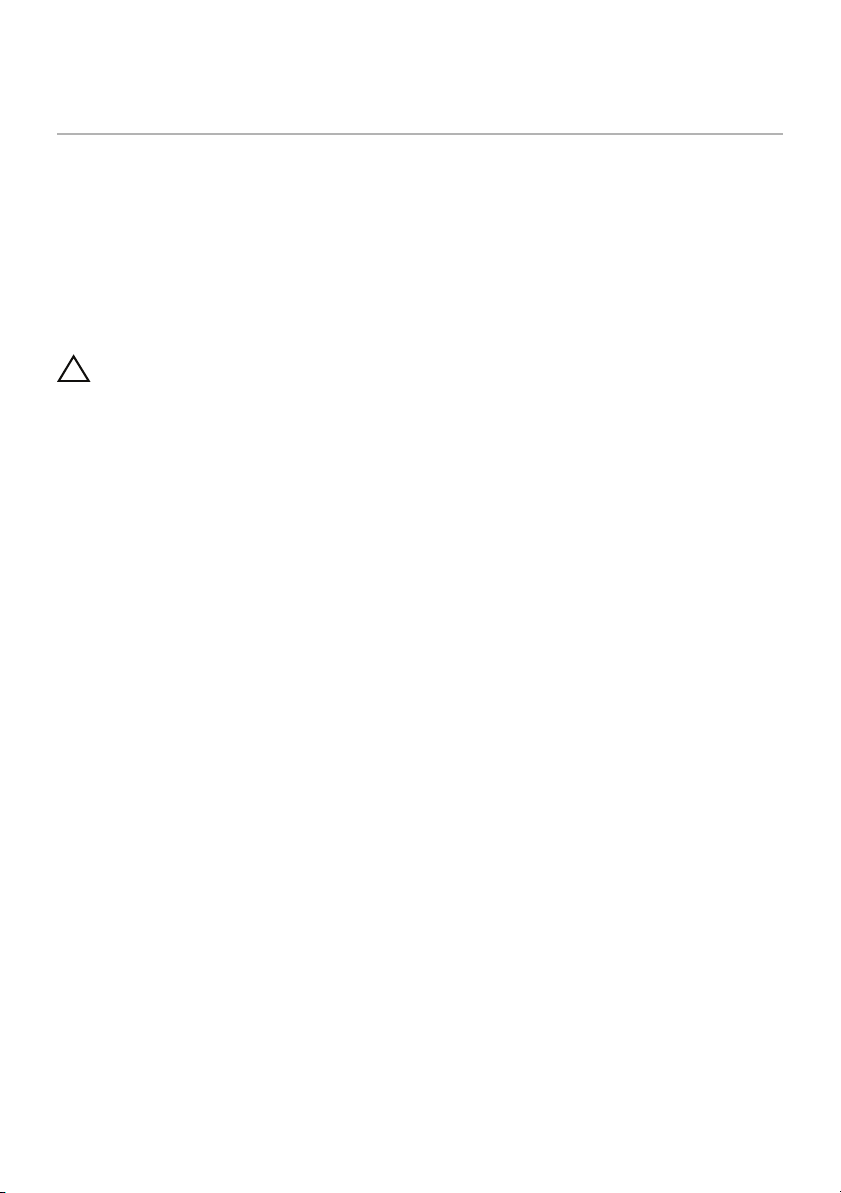
Nach Abschluss der Arbeiten im Inneren des Computers
Sind die Arbeiten im Inneren des Computers abgeschlossen, achten Sie bitte auf
folgende Punkte:
• Bringen Sie alle Schrauben wieder an und stellen Sie sicher, dass sich im Inneren
des Computers keine losen Schrauben mehr befinden.
• Alle vor den Reparaturarbeiten entfernten externen Geräte, Kabel, Karten und
andere Teile wurden wieder angeschlossen.
• Verbinden Sie den Computer sowie alle daran angeschlossenen Geräte mit
dem Stromnetz.
VORSICHTSHINWEIS: Befestigen Sie vor dem Einschalten des Computers wieder
alle Schrauben und stellen Sie sicher, dass keine verloren gegangenen Schrauben
im Inneren des Computers zurückbleiben. Andernfalls kann der Computer
beschädigt werden.
Nach Abschluss der Arbeiten im Inneren des Computers |
11
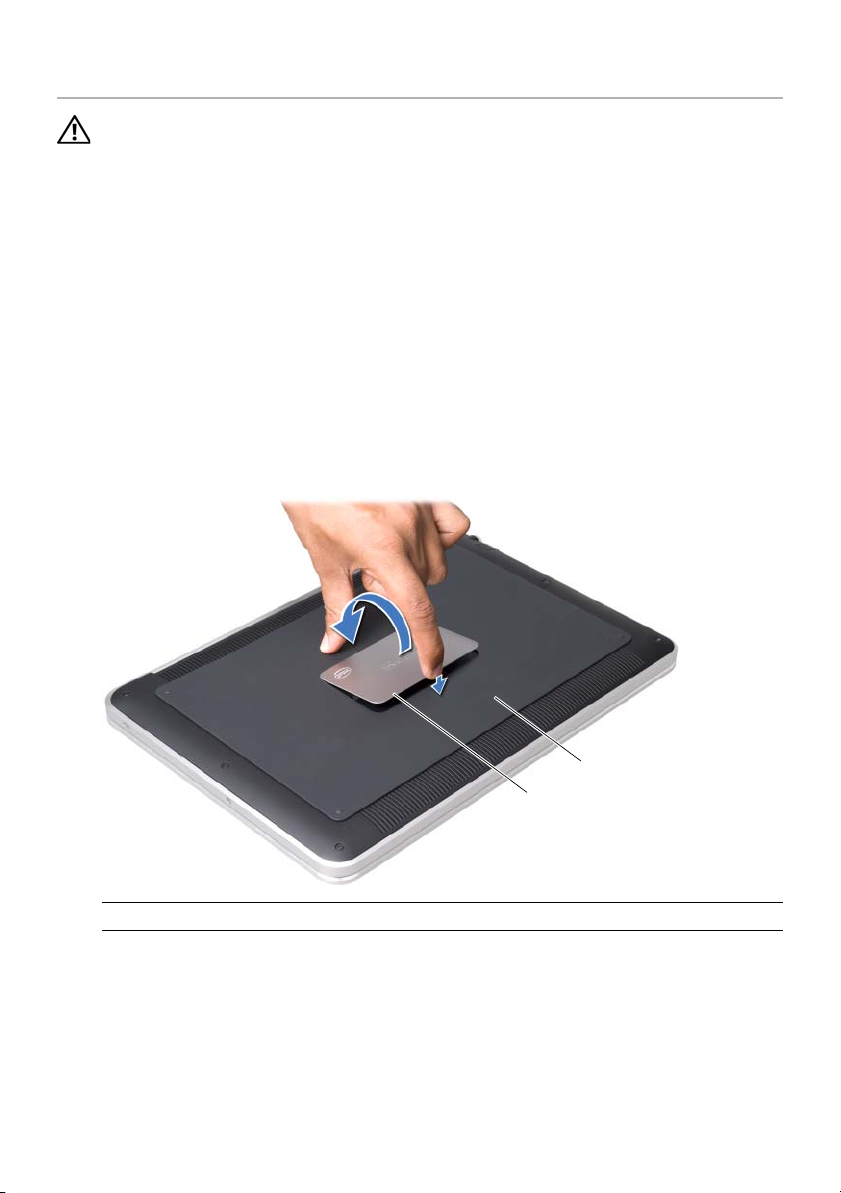
Unterseitenabdeckung
1
2
WARNUNG: Bevor Sie Arbeiten im Inneren des Computers ausführen, lesen Sie
zunächst die im Lieferumfang des Computers enthaltenen Sicherheitshinweise und
befolgen Sie die Anweisungen unter „Vorbereitung“ auf Seite 9. Befolgen Sie nach
Arbeiten im Inneren des Computers die Anweisungen unter „Nach Abschluss der
Arbeiten im Inneren des Computers“ auf Seite 11. Zusätzliche Informationen zur
bestmöglichen Einhaltung der Sicherheitsrichtlinien finden Sie auf der Homepage
zur Richtlinienkonformität unter dell.com/regulatory_compliance.
Verfahren
1 Schließen Sie den Bildschirm und drehen Sie den Computer um.
2 Platzieren Sie Ihre Fingerspitze auf der Markierung auf der
Unterseitenabdeckungs-Baugruppe.
3 Drehen Sie das Systememblem herum und platzieren Sie es auf der
Unterseitenabdeckungs-Baugruppe.
1 Systememblem 2 Unterseitenabdeckungs-Baugruppe
Entfernen Sie die Schrauben zur Befestigung der Unterseitenabdeckungs-Baugruppe
4
unter dem Systememblem.
12
| Unterseitenabdeckung
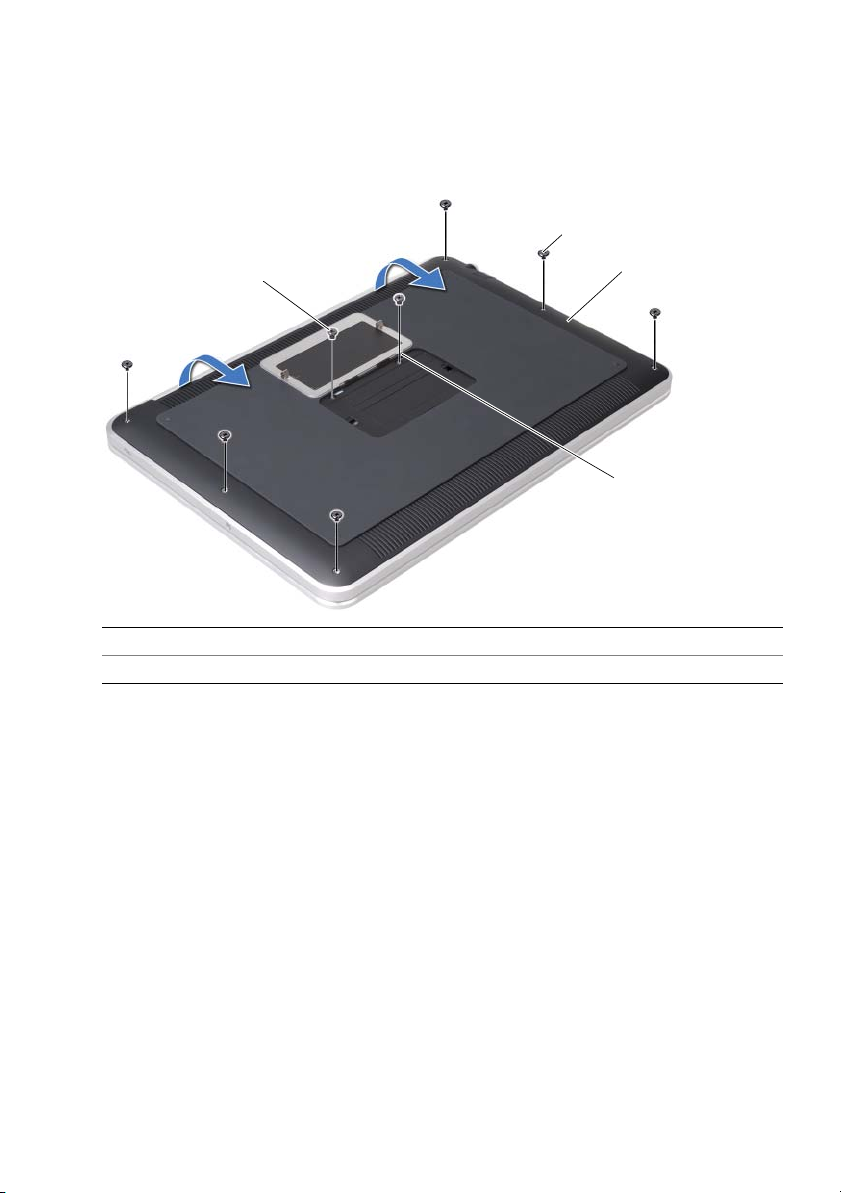
5 Entfernen Sie die Schrauben, mit denen die Unterseitenabdeckungs-Baugruppe an
2
1
3
4
der Handballenstützen-Baugruppe befestigt ist.
6 Nehmen Sie, von der Rückseite des Computers aus beginnend, vorsichtig die
Unterseitenabdeckungs-Baugruppe ab, drehen Sie die UnterseitenabdeckungsBaugruppe herum und platzieren Sie sie auf der Handballenstützen-Baugruppe.
1 Schrauben (2) 2 T5 Schrauben (6)
3 Unterseitenabdeckungs-Baugruppe 4 Klammern (2)
Unterseitenabdeckung |
13
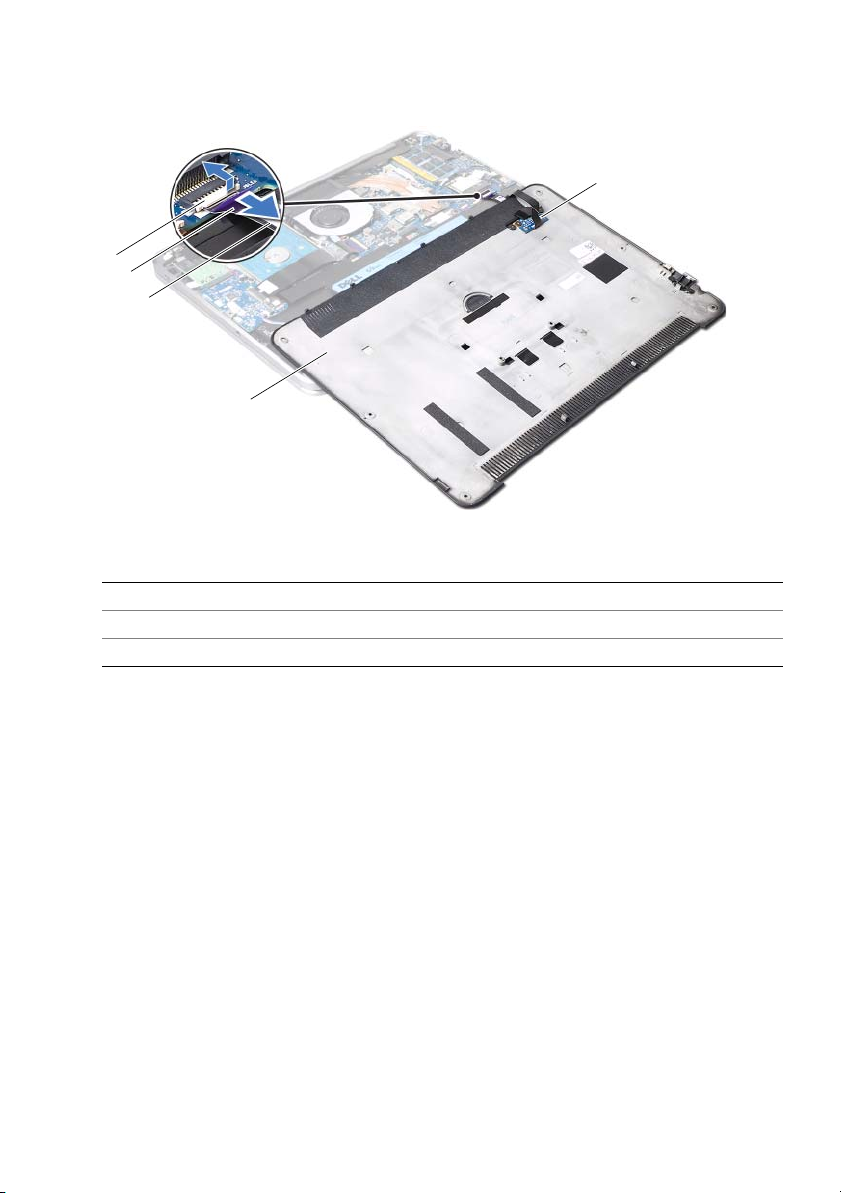
7 Heben Sie die Anschlusslasche an und trennen Sie unter Verwendung der
1
4
3
2
5
Ziehlasche das Akku-LED-Platinenkabel von der Systemplatine.
1 Arretierungsbügel 2 Zuglasche
3 Akku-LED-Platinenkabel 4 Unterseitenabdeckungs-Baugruppe
5 Akku-LED-Platine
8 Entfernen Sie die Akku-LED-Platine von der Unterseitenabdeckungs-Baugruppe.
Siehe „Entfernen der Akku-LED-Platine“ auf Seite 19.
14
| Unterseitenabdeckung
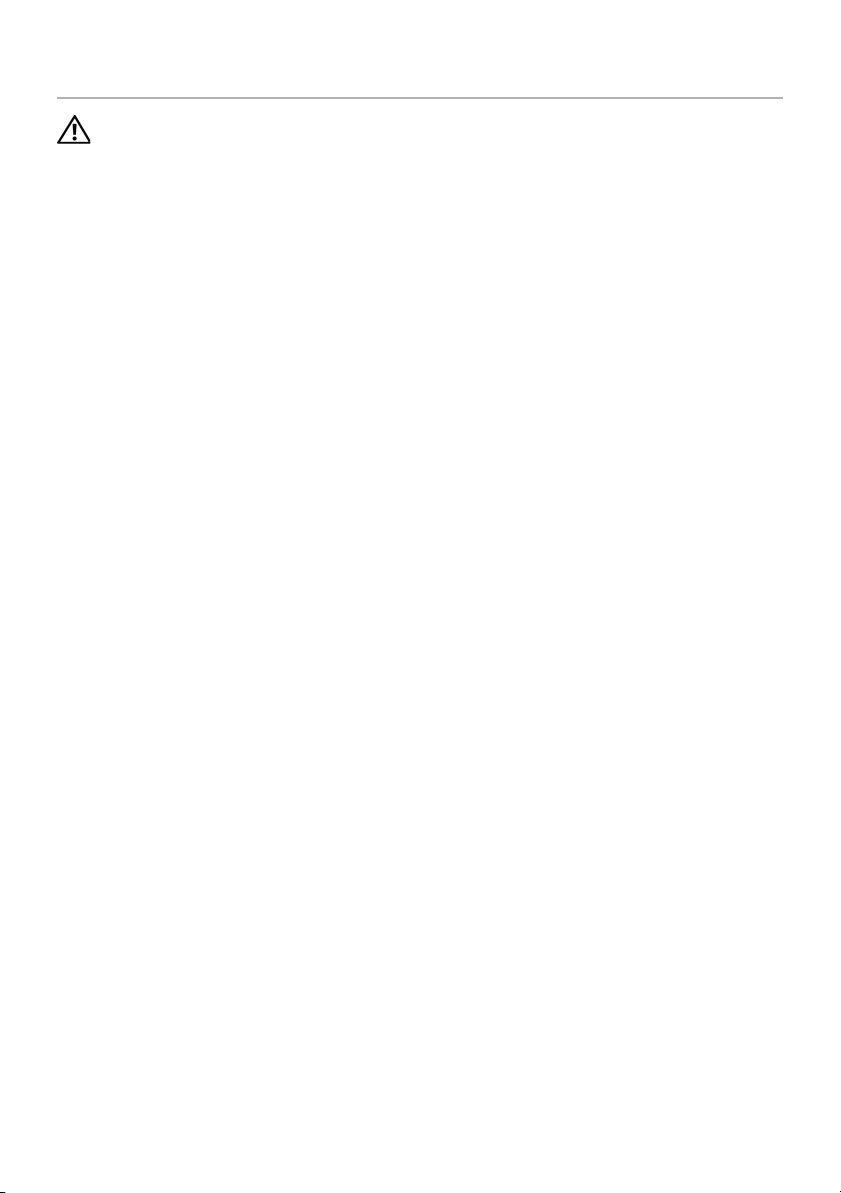
Wiedereinbau der Unterseitenabdeckung
WARNUNG: Bevor Sie Arbeiten im Inneren des Computers ausführen, lesen Sie
zunächst die im Lieferumfang des Computers enthaltenen Sicherheitshinweise und
befolgen Sie die Anweisungen unter „Vorbereitung“ auf Seite 9. Befolgen Sie nach
Arbeiten im Inneren des Computers die Anweisungen unter „Nach Abschluss der
Arbeiten im Inneren des Computers“ auf Seite 11. Zusätzliche Informationen zur
bestmöglichen Einhaltung der Sicherheitsrichtlinien finden Sie auf der Homepage
zur Richtlinienkonformität unter dell.com/regulatory_compliance.
Verfahren
1 Tauschen Sie die Akku-LED-Platine aus. Siehe „Wiedereinbau der Akku-LED-Platine“
auf Seite 21.
2 Schieben Sie das Akku-LED-Platinenkabel in den Akku-LED-Platinenkabellanschluss
und drücken Sie den Arretierungsbügel nach unten, um das Kabel zu befestigen.
3 Drehen Sie die Unterseitenabdeckungs-Baugruppe vorsichtig herum und lassen Sie
die Unterseitenabdeckungs-Baugruppe einrasten.
4 Setzen Sie die Schrauben wieder ein, mit denen die Unterseitenabdeckungs-
Baugruppe an der Handballenstützen-Baugruppe befestigt wird.
5 Setzen Sie die Schreiben unter dem Systememblem zur Befestigung der
Unterseitenabdeckungs-Baugruppe wieder ein.
6 Schieben Sie die Halterungen auf dem Systememblem in die Schlitze auf der
Unterseitenabdeckungs-Baugruppe und lassen Sie das Emblem einrasten.
Wiedereinbau der Unterseitenabdeckung |
15
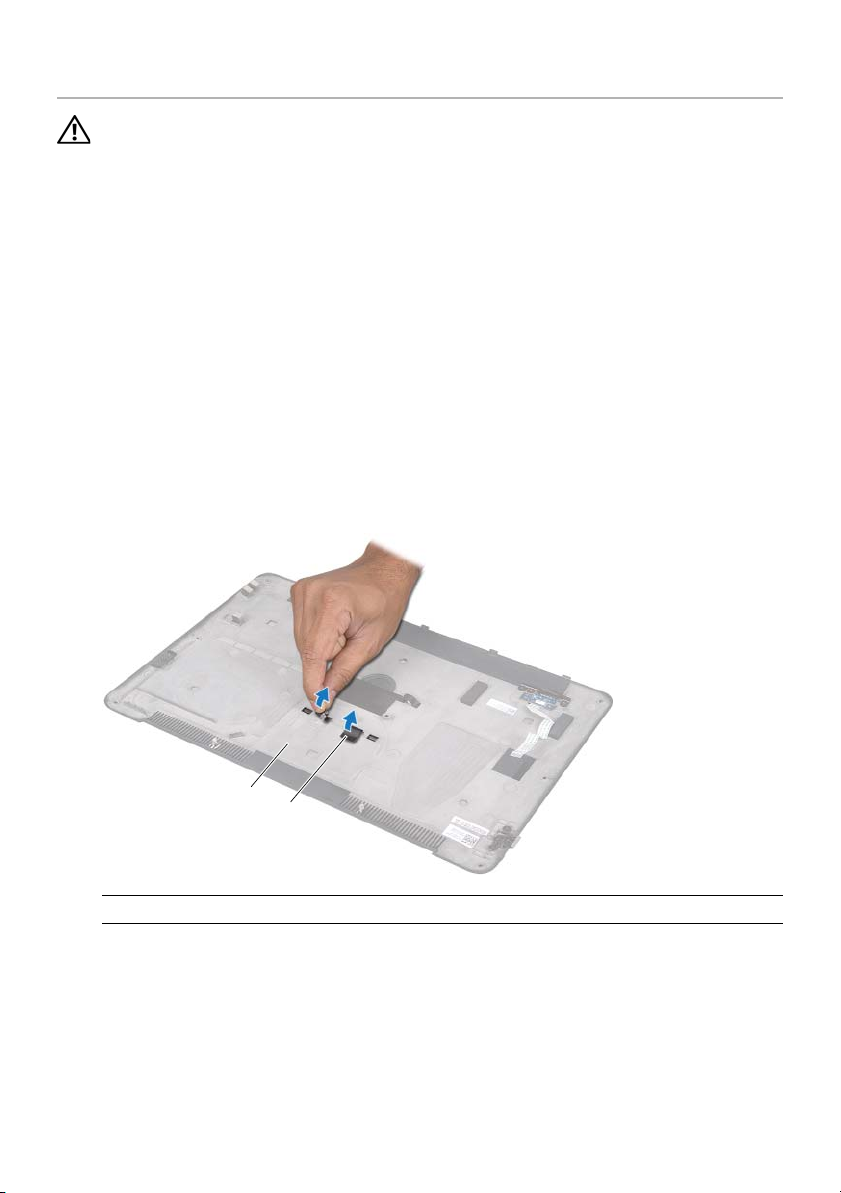
Entfernen des Systememblems
2
1
WARNUNG: Bevor Sie Arbeiten im Inneren des Computers ausführen, lesen Sie
zunächst die im Lieferumfang des Computers enthaltenen Sicherheitshinweise und
befolgen Sie die Anweisungen unter „Vorbereitung“ auf Seite 9. Befolgen Sie nach
Arbeiten im Inneren des Computers die Anweisungen unter „Nach Abschluss der
Arbeiten im Inneren des Computers“ auf Seite 11. Zusätzliche Informationen zur
bestmöglichen Einhaltung der Sicherheitsrichtlinien finden Sie auf der Homepage
zur Richtlinienkonformität unter dell.com/regulatory_compliance.
Vorbereitende Arbeitsschritte
Befolgen Sie die Anweisungen von Schritt 1 bis Schritt 7 unter „Unterseitenabdeckung“
auf Seite 12.
Verfahren
1 Ziehen Sie die Klebebänder ab, mit denen das Systememblem an der
Unterseitenabdeckungs-Baugruppe befestigt ist.
1 Unterseitenabdeckungs-Baugruppe 2 Klebebänder (2)
16
| Entfernen des Systememblems
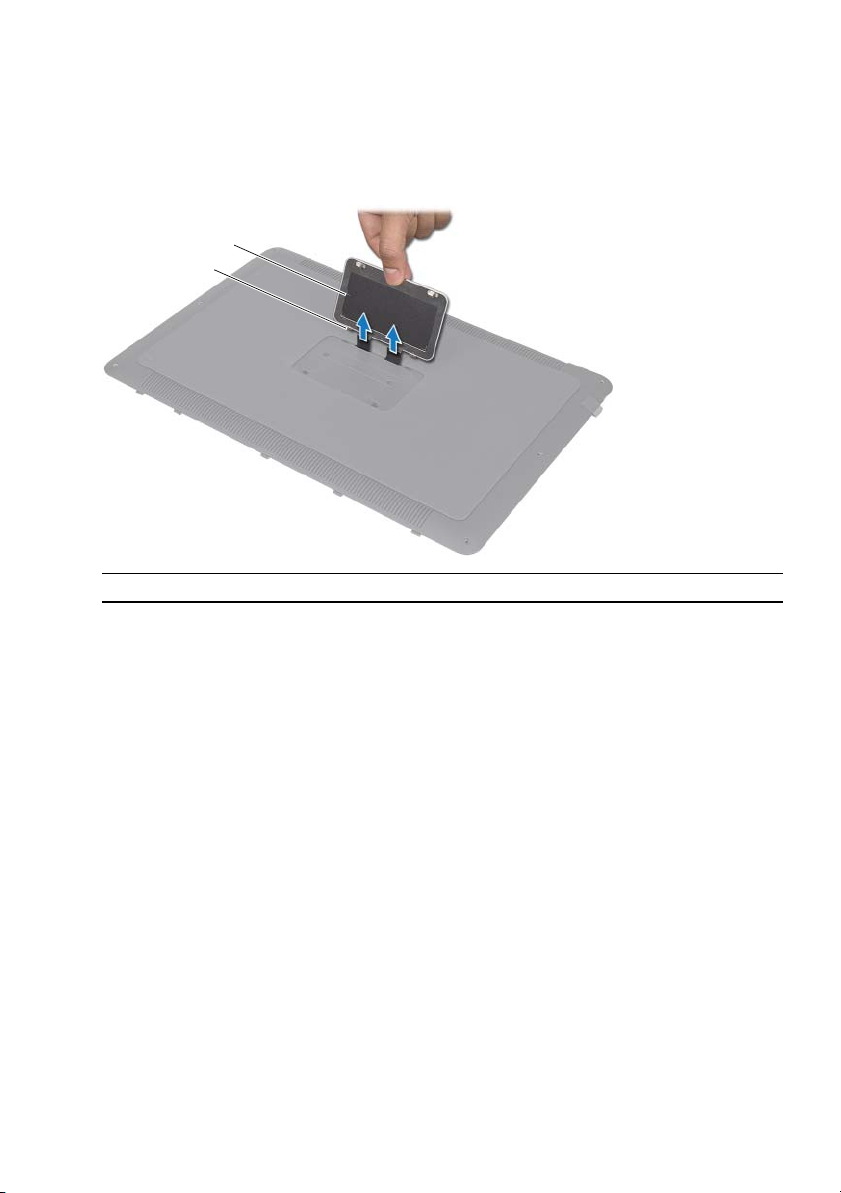
2 Drehen Sie die Unterseitenabdeckungs-Baugruppe herum.
1
2
3 Drehen Sie das Systememblem vorsichtig mit den Fingerspitzen herum und
entfernen Sie die Klebebänder von den Einschüben der
Unterseitenabdeckungs-Baugruppe.
4 Heben Sie das Systememblem aus der Unterseitenabdeckungs-Baugruppe heraus.
1 Klammern (2) 2 Systememblem
Entfernen des Systememblems |
17
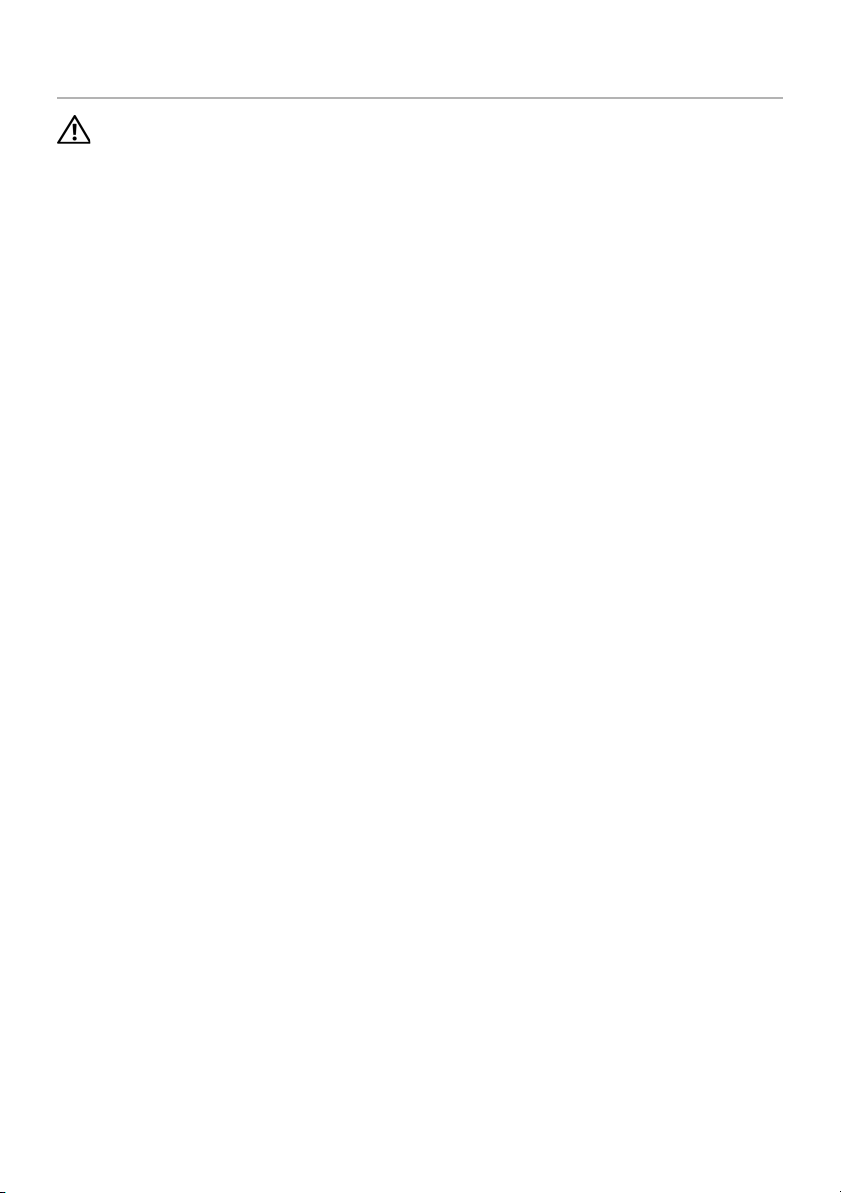
Wiedereinbau des Systememblems
WARNUNG: Bevor Sie Arbeiten im Inneren des Computers ausführen, lesen Sie
zunächst die im Lieferumfang des Computers enthaltenen Sicherheitshinweise und
befolgen Sie die Anweisungen unter „Vorbereitung“ auf Seite 9. Befolgen Sie nach
Arbeiten im Inneren des Computers die Anweisungen unter „Nach Abschluss der
Arbeiten im Inneren des Computers“ auf Seite 11. Zusätzliche Informationen zur
bestmöglichen Einhaltung der Sicherheitsrichtlinien finden Sie auf der Homepage
zur Richtlinienkonformität unter dell.com/regulatory_compliance.
Verfahren
1 Schieben Sie die Klebebänder auf dem Systememblem in die Schlitze auf der
Unterseitenabdeckungs-Baugruppe.
2 Schieben Sie die Halterungen auf dem Systememblem in die Schlitze auf der
Unterseitenabdeckungs-Baugruppe und lassen Sie das Emblem einrasten.
3 Drehen Sie die Unterseitenabdeckungs-Baugruppe um.
4 Ziehen Sie die Folien von den Klebebändern ab und bringen Sie die Klebebänder zur
Befestigung des Systememblems an der Unterseitenabdeckungs-Baugruppe an.
Abschließende Arbeitsschritte
1 Befolgen Sie die Anweisungen von Schritt 2 bis Schritt 6 unter
„Unterseitenabdeckung“ auf Seite 12.
18
| Wiedereinbau des Systememblems
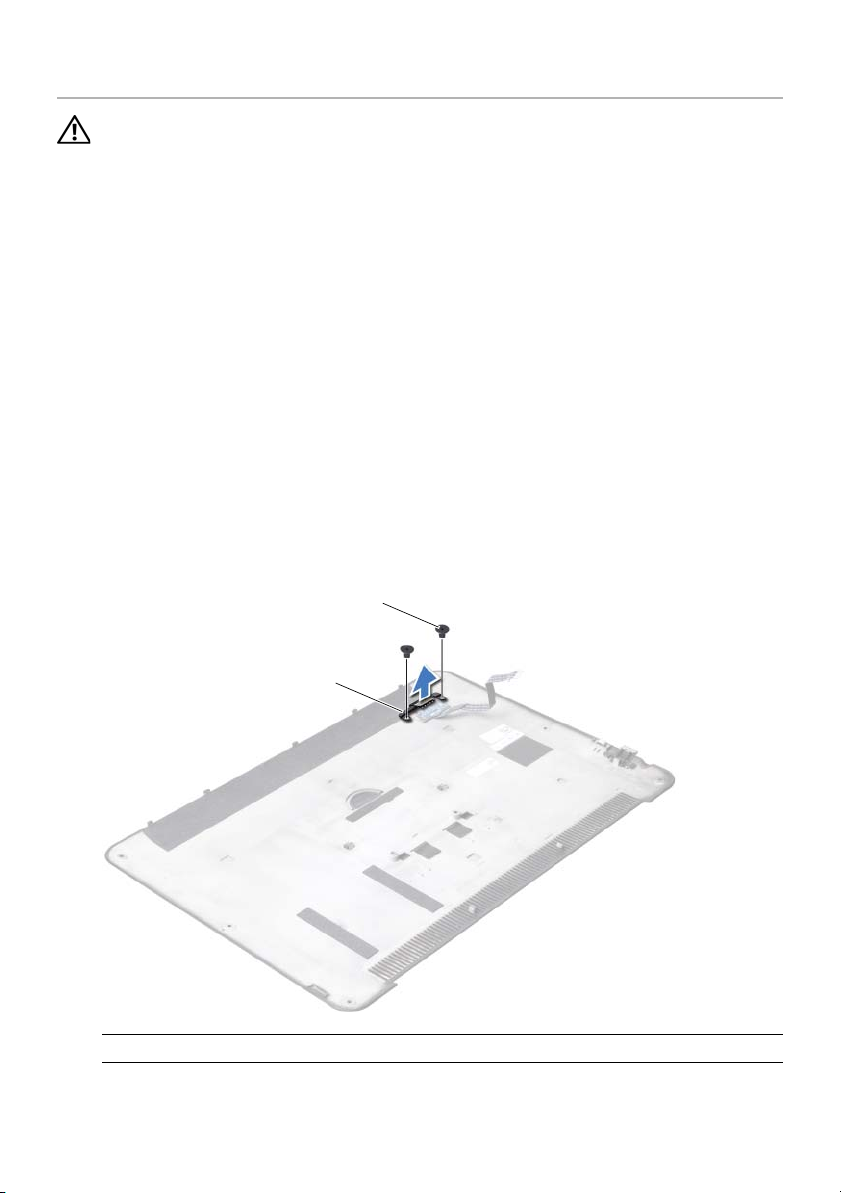
Entfernen der Akku-LED-Platine
1
2
WARNUNG: Bevor Sie Arbeiten im Inneren des Computers ausführen, lesen Sie
zunächst die im Lieferumfang des Computers enthaltenen Sicherheitshinweise und
befolgen Sie die Anweisungen unter „Vorbereitung“ auf Seite 9. Befolgen Sie nach
Arbeiten im Inneren des Computers die Anweisungen unter „Nach Abschluss der
Arbeiten im Inneren des Computers“ auf Seite 11. Zusätzliche Informationen zur
bestmöglichen Einhaltung der Sicherheitsrichtlinien finden Sie auf der Homepage
zur Richtlinienkonformität unter dell.com/regulatory_compliance.
Vorbereitende Arbeitsschritte
Befolgen Sie die Anweisungen von Schritt 1 bis Schritt 7 unter „Unterseitenabdeckung“
auf Seite 12.
Verfahren
1 Ziehen Sie das Mylar von der Akku-LED-Platine ab.
2 Entfernen Sie die Schrauben zur Befestigung der Akku-LED-Platinenhalterung an
der Unterseitenabdeckung.
3 Heben Sie die Akku-LED-Platinenhalterung aus der Unterseitenabdeckung heraus.
1 Akku-LED-Platinenhalterung 2 Schrauben (2)
Entfernen der Akku-LED-Platine |
19
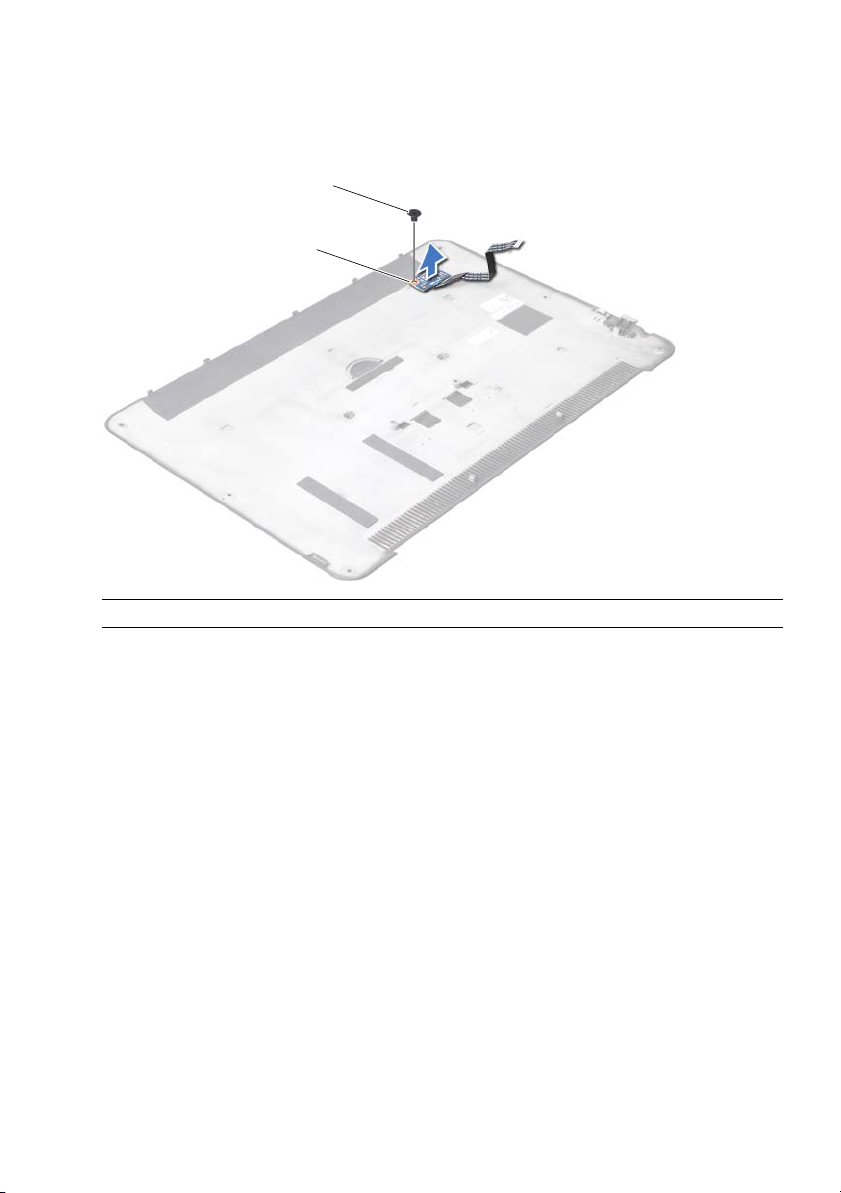
4 Entfernen Sie die Schraube zur Befestigung der Akku-LED-Platine an
1
2
der Unterseitenabdeckung.
5 Heben Sie die Akku-LED-Platine an und schieben Sie sie aus der
Unterseitenabdeckung heraus.
1 Akku-LED-Platine 2 Schraube
20
| Entfernen der Akku-LED-Platine
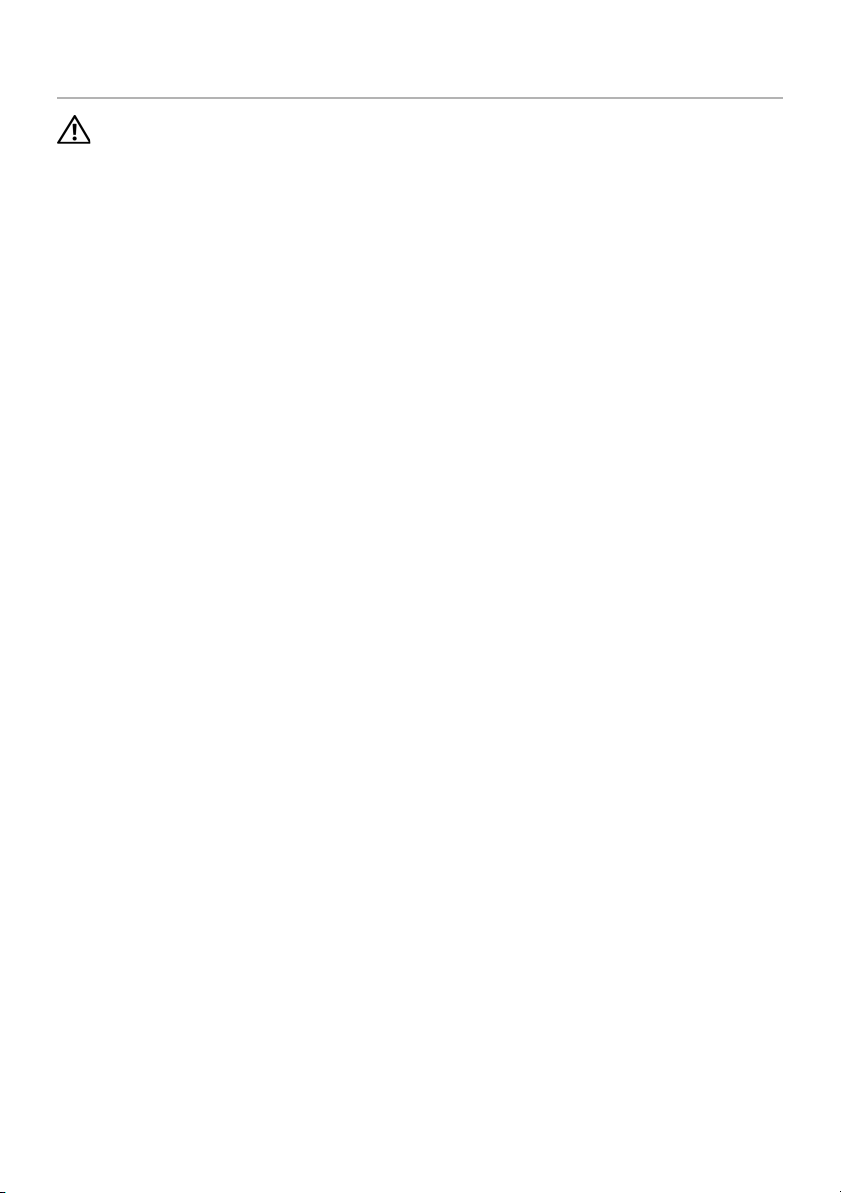
Wiedereinbau der Akku-LED-Platine
WARNUNG: Bevor Sie Arbeiten im Inneren des Computers ausführen, lesen Sie
zunächst die im Lieferumfang des Computers enthaltenen Sicherheitshinweise und
befolgen Sie die Anweisungen unter „Vorbereitung“ auf Seite 9. Befolgen Sie nach
Arbeiten im Inneren des Computers die Anweisungen unter „Nach Abschluss der
Arbeiten im Inneren des Computers“ auf Seite 11 Zusätzliche Informationen zur
bestmöglichen Einhaltung der Sicherheitsrichtlinien finden Sie auf der Homepage
zur Richtlinienkonformität unter dell.com/regulatory_compliance.
Verfahren
1 Schieben Sie die Akku-LED-Platine unter die Halterung auf der
Unterseitenabdeckung und verwenden Sie den Führungsstift der
Unterseitenabdeckung, um die Akku-LED-PLatine zu positionieren.
2 Setzen Sie die Schraube wieder ein, mit der die Akku-LED-Platine der
Unterseitenabdeckung befestigt wird.
3 Richten Sie die Schraubenöffnungen der Akku-LED-Platinenhalterung mit den
Schraubenöffnungen auf der Abdeckung der Unterseitenabdeckung aus.
4 Setzen Sie die Schrauben zur Befestigung der Akku-LED-Platinenhalterung an der
Unterseitenabdeckung wieder ein.
5 Befestigen Sie das Mylar auf der Akku-LED-Platine.
Abschließende Arbeitsschritte
1 Befolgen Sie die Anweisungen von Schritt 2 bis Schritt 6 unter
„Unterseitenabdeckung“ auf Seite 12.
Wiedereinbau der Akku-LED-Platine |
21
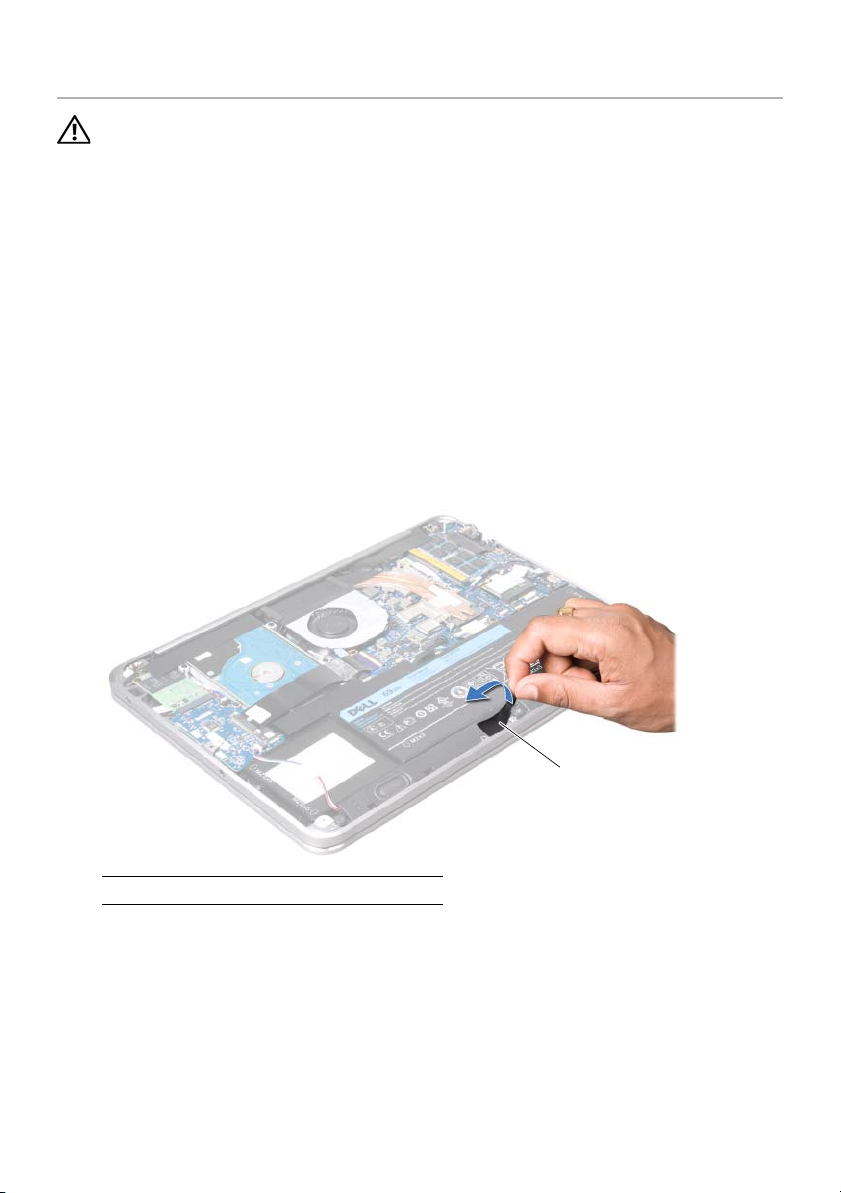
Entfernen der Lautsprecher
1
WARNUNG: Bevor Sie Arbeiten im Inneren des Computers ausführen, lesen Sie
zunächst die im Lieferumfang des Computers enthaltenen Sicherheitshinweise und
befolgen Sie die Anweisungen unter „Vorbereitung“ auf Seite 9. Befolgen Sie nach
Arbeiten im Inneren des Computers die Anweisungen unter „Nach Abschluss der
Arbeiten im Inneren des Computers“ auf Seite 11. Zusätzliche Informationen zur
bestmöglichen Einhaltung der Sicherheitsrichtlinien finden Sie auf der Homepage
zur Richtlinienkonformität unter dell.com/regulatory_compliance.
Vorbereitende Arbeitsschritte
Befolgen Sie die Anweisungen von Schritt 1 bis Schritt 7 unter „Unterseitenabdeckung“
auf Seite 12.
Verfahren
1 Ziehen Sie das Mylar von Lautsprechern ab.
1Mylar
22
| Entfernen der Lautsprecher
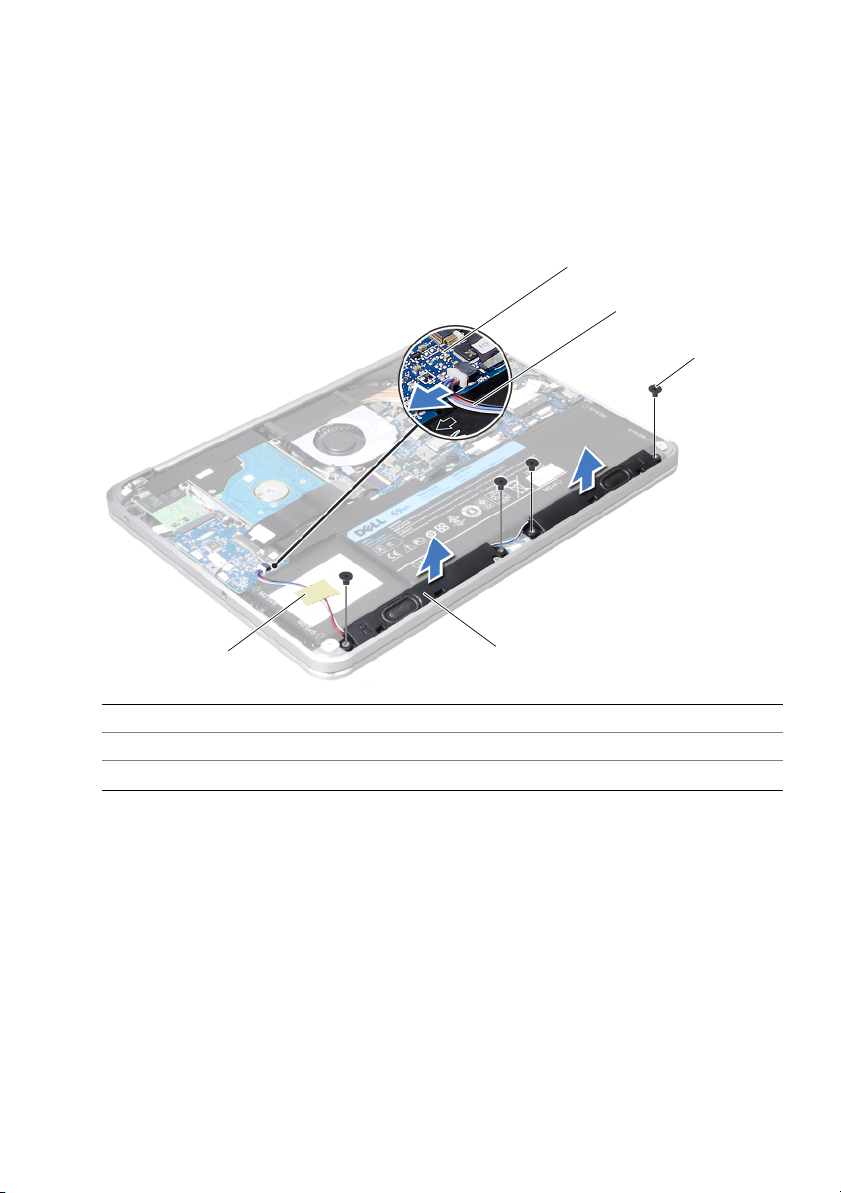
2 Trennen Sie das Lautsprecherkabel vom E/A-Platinenanschluss.
3
4
5
1
2
3 Notieren Sie sich die Position des Klebebands, mit dem das Lautsprecherkabel am
Akku befestigt ist und ziehen Sie das Klebeband ab.
4 Entfernen Sie die Schrauben, mit denen die Lautsprecher an der
Handballenstützen-Baugruppe befestigt wird.
5 Heben Sie die Lautsprecher zusammen mit dem Lautsprecherkabel aus der
Handballenstützen-Baugruppe heraus.
1 E/A-Platine 2 Lautsprecherkabel
3 Schrauben (4) 4 Lautsprecher (2)
5Klebeband
Entfernen der Lautsprecher |
23
